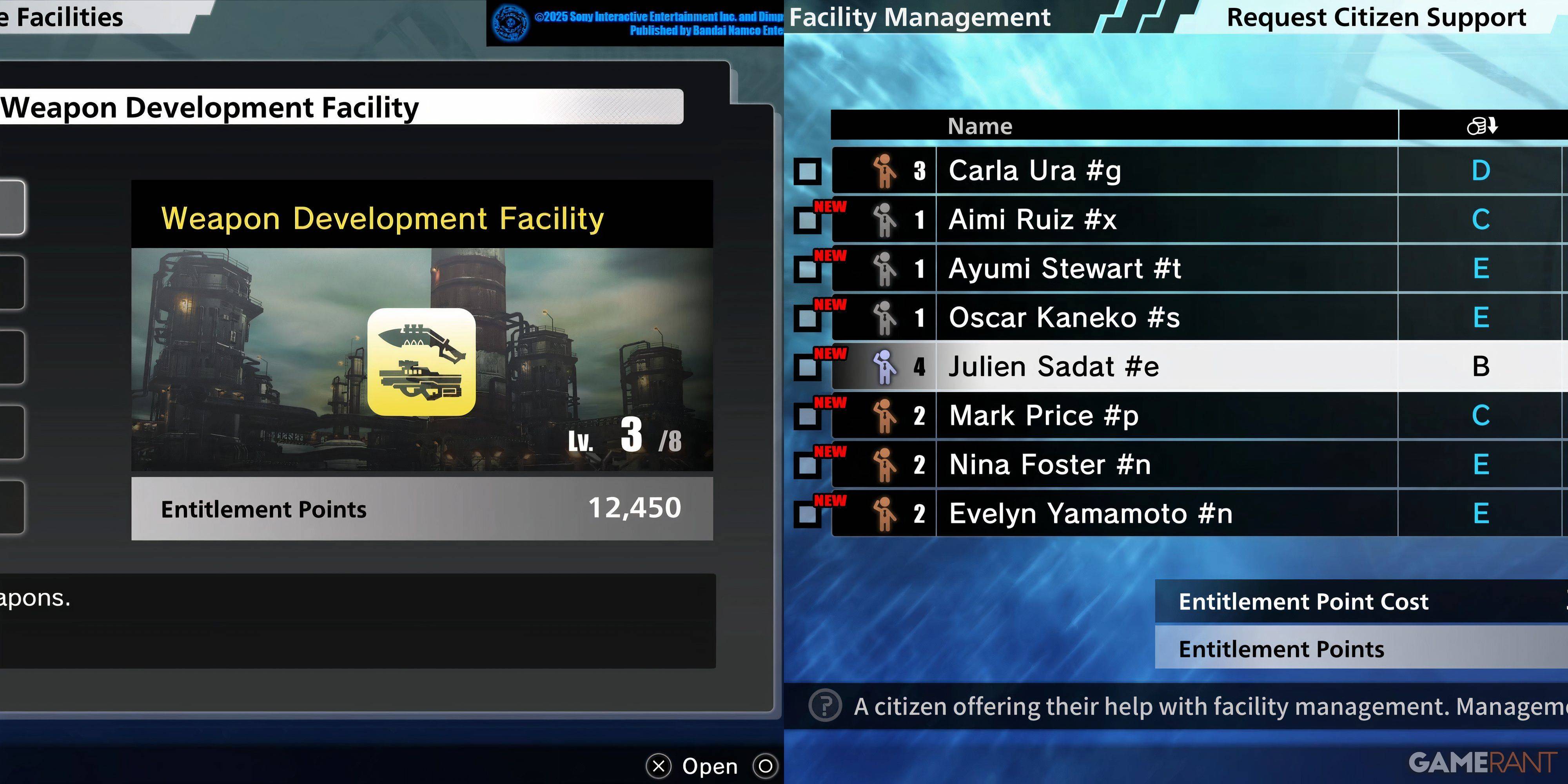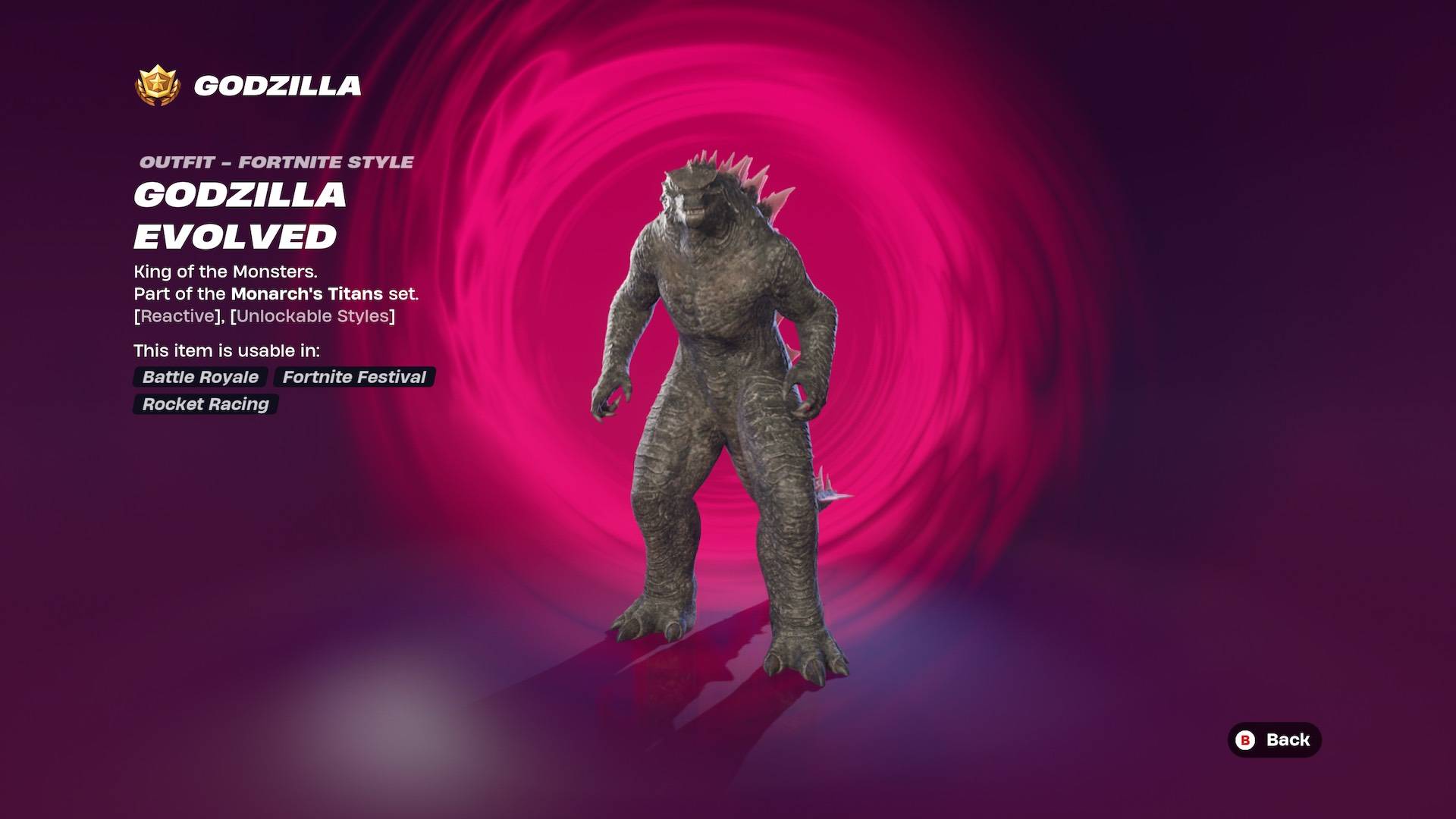Быстрые ссылки
Steam, вездесущая платформа для геймеров для ПК, предлагает ряд функций. Одна из них часто упускается из виду особенность - это возможность выглядеть в автономном режиме. Эта настройка обеспечивает невидимость, позволяя вам наслаждаться вашими играми без уведомлений о другом.
Обычно, вход в Steam предупреждает ваших друзей и раскрывает вашу текущую игру. Появление в автономном режиме допускает непрерывный игровой процесс, даже когда он может пообщаться с друзьями. Если вы не знакомы с этой функциональностью, это руководство дает четкие инструкции и объясняет его преимущества.
Шаги для появления в автономном режиме в Steam
 Чтобы установить статус Steam на автономный режим:
Чтобы установить статус Steam на автономный режим:
- запустить Steam на вашем компьютере.
- Найдите раздел «Друзья и чат» в правом нижнем углу.
- Нажмите на стрелку рядом с вашим именем пользователя.
- Выберите «Невидимый».
Вот альтернативный метод:
 1. Откройте пар на вашем компьютере.
2. Перейдите к «друзьям» в лучшем меню.
3. Выберите "невидимый."
1. Откройте пар на вашем компьютере.
2. Перейдите к «друзьям» в лучшем меню.
3. Выберите "невидимый."
Появление в автономном режиме на паровой палубе
 для пользователей палубы:
для пользователей палубы:
- Включись на паровую палубу.
- Нажмите значок вашего профиля.
- Выберите «Невидимый» в раскрывающемся меню статуса.
ПРИМЕЧАНИЕ: выбор «офлайн» полностью вылетит вас из Steam.
Причины появиться в автономном режиме на Steam
 Почему вы хотите выглядеть в автономном режиме? Существует несколько причин:
Почему вы хотите выглядеть в автономном режиме? Существует несколько причин:
- Наслаждайтесь играми без друга или перерывов.
- сосредоточиться на однопользовательских играх без отвлекающих факторов.
- Поддерживайте производительность, оставляя пар на заднем плане. Избегайте приглашений на работу во время рабочих или учебных сессий.
- минимизировать перерывы для стримеров и создателей контента во время записей или живых потоков.
Освоение функции «Появиться в автономном режиме» дает вам возможность управлять своим опытом Steam. Теперь вы можете наслаждаться любимыми играми без нежелательных перерывов.